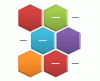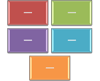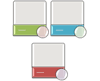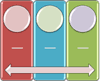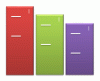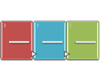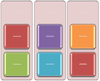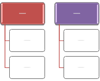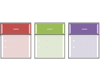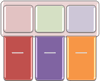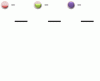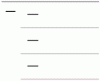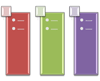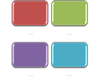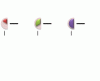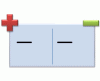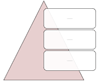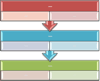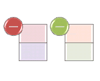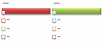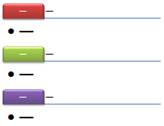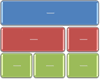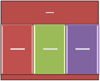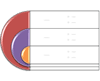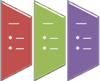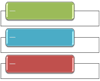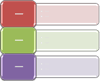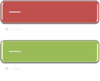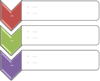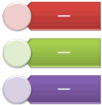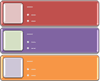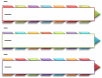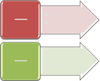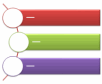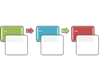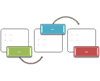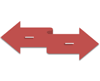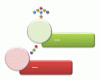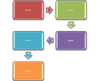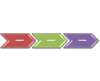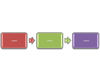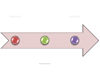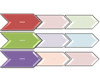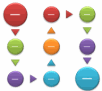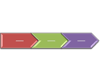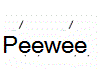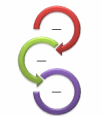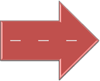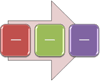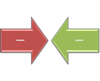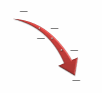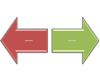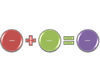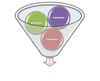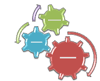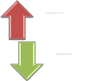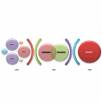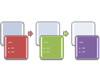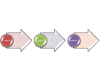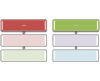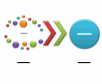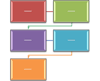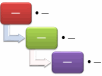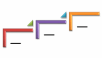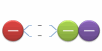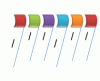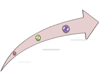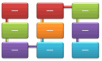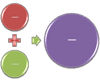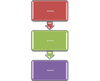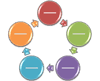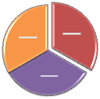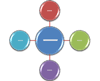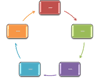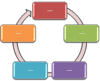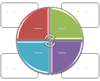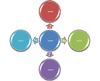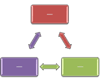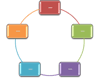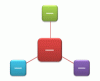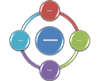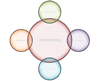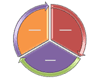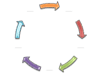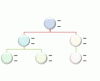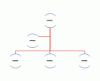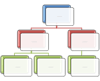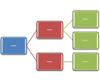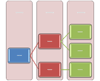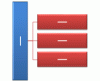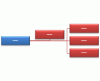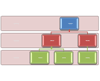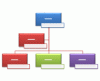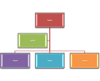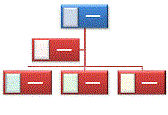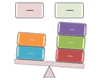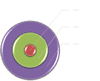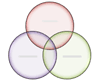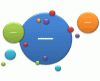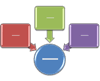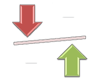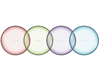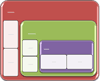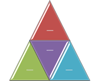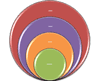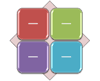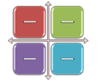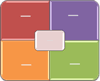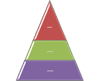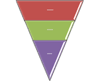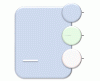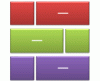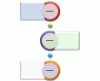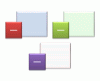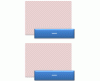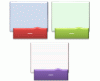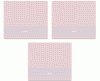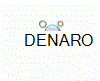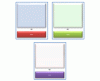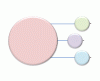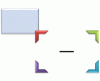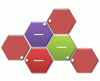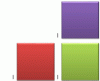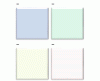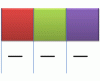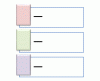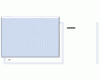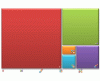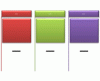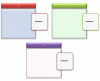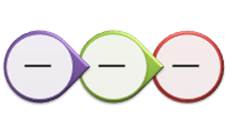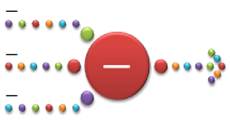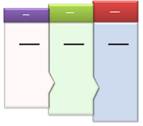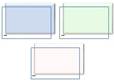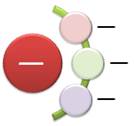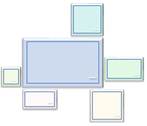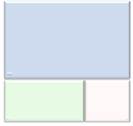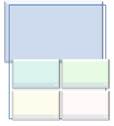Tipi di Grafica SmartArt
Fare clic su un collegamento per passare alle descrizioni per la categoria di elementi grafici:
È anche possibile premere CTRL+F per cercare un singolo elemento grafico in base al nome.
Elenchi
|
Nome layout |
Descrizione |
Immagine |
|---|---|---|
|
Esagoni alternati |
Da usare per rappresentare una serie di idee interconnesse. Il testo di livello 1 viene visualizzato all'interno degli esagoni. Il testo di livello 2 viene visualizzato all'esterno delle forme. |
|
|
Elenco a blocchi |
Da usare per mostrare blocchi di informazioni non sequenziali o raggruppati. Ingrandisce lo spazio di visualizzazione orizzontale e verticale per le forme. |
|
|
Elenco immagini in evidenza a serpentina |
Da usare per mostrare blocchi di informazioni non sequenziali o raggruppati. Le piccole forme circolari sono pensate per includere immagini. Particolarmente adatto per rappresentare testo di livello 1 e 2. Ingrandisce lo spazio di visualizzazione orizzontale e verticale per le forme. |
|
|
Elenco immagini continuo |
Da usare per mostrare gruppi di informazioni interconnesse. Le forme circolari sono pensate per includere immagini. |
|
|
Elenco a blocchi decrescente |
Da usare per mostrare gruppi di idee o elenchi di informazioni correlati. L'altezza delle forme di testo diminuisce progressivamente e il testo di livello 1 viene visualizzato in verticale. |
|
|
Processo dettagliato |
Da usare con grandi quantità di testo di livello 2 per mostrare una progressione attraverso varie fasi. |
|
|
Elenco raggruppato |
Da usare per mostrare gruppi e gruppi secondari di informazioni o passaggi e passaggi secondari in un'attività, processo o flusso di testo. Il testo di livello 1 corrisponde alla forme orizzontali di livello principale e il testo di livello 2 ai passaggi secondari verticali in ogni forma di livello principale correlata. Particolarmente adatto per enfatizzare gruppi secondari, informazioni gerarchiche o elenchi multipli di informazioni. |
|
|
Gerarchico a elenco |
Da usare per mostrare relazioni gerarchiche che procedono tra gruppi. Utilizzabile anche per raggruppare o elencare informazioni. |
|
|
Elenco punti orizzontale |
Da usare per mostrare elenchi di informazioni non sequenziali o raggruppati. Particolarmente adatto in presenza di grandi quantità di testo. Tutto il testo ha lo stesso livello di enfasi e la direzione non è implicita. |
|
|
Elenco immagini orizzontale |
Da usare per mostrare informazioni non sequenziali o raggruppate con enfasi sulle immagini correlate. Le forme superiori sono pensate per includere immagini. |
|
|
Processo ingrandimento torta |
Da usare per mostrare una serie di passaggi, con l'interno del cerchio che aumenta a ogni passo. Supporta al massimo sette passaggi di livello 1, ma un numero illimitato di elementi di livello 2. Particolarmente adatto in presenza di grandi quantità di testo di livello 2. |
|
|
Elenco con linee |
Mostra grandi quantità di testo suddivise in categorie e sottocategorie. Indicato in presenza di più livelli di testo. Il testo dello stesso livello è separato da linee. |
|
|
Elenco immagini in evidenza |
Da usare per mostrare informazioni raggruppate o correlate. Le piccole forme negli angoli superiori sono pensate per includere immagini. Enfatizza il testo di livello 2 rispetto al testo di livello 1 ed è una buona scelta per grandi quantità di testo di livello 2. |
|
|
Elenco didascalie immagini |
Da usare per mostrare blocchi di informazioni non sequenziali o raggruppati. Le forme superiori sono pensate per includere immagini, che vengono enfatizzate rispetto al testo. Particolarmente adatto per immagini con brevi didascalie testuali. |
|
|
Processo torta |
Da usare per mostrare i passaggi di un processo tramite sezioni di torta di dimensioni crescenti fino a sette forme. Il testo di livello 1 viene visualizzato in verticale. |
|
|
Pro e contro |
Da usare per mostrare i pro e i contro di due idee. Ogni elemento di testo di livello 1 può contenere più livelli secondari. Particolarmente adatto in presenza di grandi quantità di testo. Supporta al massimo due elementi di livello 1. |
|
|
Elenco piramide |
Da usare per mostrare relazioni proporzionali, interconnesse o gerarchiche. Il testo viene visualizzato nelle forme rettangolari in primo piano rispetto allo sfondo della piramide. |
|
|
Elenco invertito |
Da usare per il passaggio tra due elementi. Sono visualizzati solo i primi due elementi di testo, ognuno dei quali può contenere una grande quantità di testo. Particolarmente adatto per mostrare le differenze tra due elementi o invertire l'ordine. |
|
|
Processo segmentato |
Da usare per mostrare una progressione o passaggi sequenziali in un'attività, processo o flusso di lavoro. Enfatizza il testo di livello 2, in quanto ogni riga viene visualizzata in una forma separata. |
|
|
Elenco in pila |
Da usare per mostrare gruppi di informazioni o passaggi in un'attività, processo o flusso di lavoro. Le forme circolari includono testo di livello 1 e i rettangoli corrispondenti includono testo di livello 2. Particolarmente adatto in presenza di numerosi dettagli e quantità minime di testo di livello 1. |
|
|
Elenco quadrati in evidenza |
Da usare per mostrare elenchi di informazioni suddivise in categorie. Il testo di livello 2 viene visualizzato accanto a una piccola forma quadrata. Particolarmente adatto in presenza di grandi quantità di testo di livello 2. |
|
|
Elenco a schede |
Da usare per mostrare blocchi di informazioni non sequenziali o raggruppati. Adatto a elenchi con piccole quantità di testo di livello 1. Il primo testo di livello 2 viene visualizzato accanto al testo di livello 1 e il testo di livello 2 rimanente viene visualizzato sotto il testo di livello 1. |
|
|
Gerarchico a tabelle |
Da usare per mostrare gruppi di informazioni dall'alto in basso e le gerarchie all'interno di ogni gruppo. Questo layout non include linee di connessione. |
|
|
Elenco tabella |
Da usare per mostrare informazioni raggruppate o correlate di valore uguale. La prima riga di testo di livello 1 corrisponde alla forma superiore e il relativo testo di livello 2 è usato per gli elenchi successivi. |
|
|
Per obiettivo elenco |
Da usare per mostrare informazioni correlate o sovrapposte. Ognuna delle prime sette righe di testo di livello 1 viene visualizzata nella forma rettangolare. Il testo inutilizzato non viene visualizzato ma rimane disponibile se si cambia layout. Particolarmente adatto in presenza di testo sia di livello 1 che di livello 2. |
|
|
Elenco trapezi |
Da usare per mostrare informazioni raggruppate o correlate di valore uguale. Particolarmente adatto in presenza di grandi quantità di testo. |
|
|
Elenco a larghezza variabile |
Da usare per enfatizzare elementi di larghezze diverse. Buona scelta per grandi quantità di testo di livello 1. La larghezza di ogni forma è determinata in modo indipendente in base al testo contenuto. |
|
|
Elenco caselle verticale |
Da usare per mostrare numerosi gruppi di informazioni, in particolare gruppi con grandi quantità di testo di livello 2. Particolarmente adatto per elenchi puntati di informazioni. |
|
|
Elenco blocchi verticale |
Da usare per mostrare gruppi di informazioni o passaggi in un'attività, processo o flusso di lavoro. Particolarmente adatto in presenza di grandi quantità di testo di livello 2. Una buona scelta per testo con un punto principale e più punti secondari. |
|
|
Elenco verticale con parentesi |
Da usare per mostrare blocchi di informazioni raggruppati. Particolarmente adatto in presenza di grandi quantità di testo di livello 2. |
|
|
Elenco punti verticale |
Da usare per mostrare blocchi di informazioni non sequenziali o raggruppati. Particolarmente adatto per elenchi con lunghe intestazioni o informazioni di livello principale. |
|
|
Elenco frecce verticale |
Da usare per mostrare una progressione o passaggi sequenziali in un'attività, processo o flusso di lavoro o per enfatizzare movimento o direzione. Enfatizza il testo di livello 2 rispetto al testo di livello 1 ed è una buona scelta per grandi quantità di testo di livello 2. |
|
|
Elenco immagini in evidenza verticale |
Da usare per mostrare blocchi di informazioni non sequenziali o raggruppati. I piccoli cerchi sono pensati per includere immagini. |
|
|
Elenco immagini verticale |
Da usare per mostrare blocchi di informazioni non sequenziali o raggruppati. Le piccole forme a sinistra sono pensate per includere immagini. |
|
|
Elenco immagini in verticale |
Da usare per mostrare elenchi di informazioni. Il testo di livello 2 viene visualizzato in forme rettangolari sopra frecce verticali. Enfatizza il testo di livello 2 rispetto al testo di livello 1 ed è indicato per quantità medie di testo di livello 2. |
|
|
Elenco frecce verticale 2 |
Da usare per mostrare una progressione o passaggi sequenziali in un'attività, processo o flusso di lavoro che si spostano verso un obiettivo comune. Particolarmente adatto per elenchi puntati di informazioni. |
|
|
Elenco cerchi in verticale |
Da usare per mostrare dati sequenziali o raggruppati. Risultati ottimali per testo di livello 1 che viene visualizzato accanto a una grande forma circolare. I livelli di testo inferiori sono separati da forme circolari più piccole. |
|
|
Elenco curvo verticale |
Da usare per mostrare un elenco di informazioni in forma curva. Per aggiungere immagini alle forme circolari in evidenza, applicare un riempimento immagine. |
|
Processo
|
Nome layout |
Descrizione |
Immagine |
|---|---|---|
|
Processo in evidenza |
Mostra una progressione, una sequenza temporale o una sequenza di passaggi di un'attività, un processo o un flusso di lavoro. Indicato per illustrare testo sia di livello 1 che di livello 2. |
|
|
Flusso alternato |
Mostra gruppi di informazioni o una sequenza di passaggi di un'attività, un processo o un flusso di lavoro. Mette in evidenza l'interazione o le relazioni tra i gruppi di informazioni. |
|
|
Nastro con frecce |
Da usare per mostrare concetti correlati o in contrasto con una qualche connessione, ad esempio forze contrastanti. Le prime due righe di testo di livello 1 sono utilizzate per il testo nelle frecce. Il testo inutilizzato non viene visualizzato ma rimane disponibile se si cambia layout. |
|
|
Processo immagini in evidenza crescente |
Da usare per mostrare una serie di immagini in ordine crescente con testo descrittivo. Risultati ottimali con piccole quantità di testo. |
|
|
Processo a serpentina |
Mostra una progressione o una sequenza di passaggi di un'attività, un processo o un flusso di lavoro. Massimizza lo spazio di visualizzazione sia orizzontale che verticale per le forme. |
|
|
Processo frecce distanziate |
Mostra una progressione, una sequenza temporale o una sequenza di passaggi di un'attività, un processo o un flusso di lavoro oppure evidenzia un movimento o una direzione. Il testo di livello 1 compare in una forma a freccia, mentre il testo di livello 2 compare sotto le forme a freccia. |
|
|
Processo |
Mostra una progressione o una sequenza di passaggi di un'attività, un processo o un flusso di lavoro. |
|
|
Sequenza temporale |
Mostra una sequenza di passaggi di un'attività, un processo o un flusso di lavoro o visualizza la sequenza temporale. Indicato per testo sia di livello 1 che di livello 2. Per altre informazioni sull'uso di questo strumento, vedere Creare una sequenza temporale. |
|
|
Processo con frecce colorate |
Da usare per mostrare passaggi sequenziali in un'attività, processo o flusso di lavoro o per mettere in risalto il movimento o la direzione. Particolarmente adatto a quantità minime di testo di livello 1 e 2. |
|
|
Elenco frecce |
Mostra una progressione attraverso diversi processi che costituiscono un flusso di lavoro complessivo. Adatto anche a illustrare processi contrastanti. Il testo di livello 1 corrisponde alla prima forma a freccia a sinistra, mentre il testo di livello 2 corrisponde ai passaggi secondari orizzontali di ogni forma contenente testo di livello 1. |
|
|
Processo circolare |
Mostra una sequenza lunga o non lineare oppure i passaggi di un'attività, un processo o un flusso di lavoro. Risultati ottimali con solo testo di livello 1. Massimizza lo spazio di visualizzazione sia orizzontale che verticale per le forme. |
|
|
Processo frecce vicine |
Mostra una progressione, una sequenza temporale o una sequenza di passaggi di un'attività, un processo o un flusso di lavoro oppure evidenzia un movimento o una direzione. Può essere utilizzato per enfatizzare informazioni nella forma iniziale. Risultati ottimali con solo testo di livello 1. |
|
|
Sequenza temporale in evidenza con cerchi |
Mostra una serie di eventi o una sequenza temporale. Il testo di livello 1 viene visualizzato accanto alle forme circolari più grandi. Il testo di livello 2 compare accanto alle forme circolari più piccole. |
|
|
Processo freccia curva |
Mostra elementi in sequenza con testo di supporto per ogni elemento. Questo diagramma è ideale per quantità di testo di livello 1 ridotte. |
|
|
Processo freccia continua |
Mostra una sequenza temporale o una sequenza di passaggi di un'attività, un processo o un flusso di lavoro. Risultati ottimali con testo di livello 1, perché ogni riga di testo di livello 1 viene visualizzata all'interno della forma a freccia. Il testo di livello 2 viene visualizzato all'esterno della forma a freccia. |
|
|
Processo a blocchi continuo |
Mostra una progressione o una sequenza di passaggi di un'attività, un processo o un flusso di lavoro. Risultati ottimali con poco testo di livello 1 e 2. |
|
|
Elenco immagini continuo |
Da usare per mostrare gruppi di informazioni interconnesse. Le forme circolari sono pensate per includere immagini. |
|
|
Frecce convergenti |
Mostra idee o concetti che convergono verso un punto centrale. Risultati ottimali con solo testo di livello 1. |
|
|
Testo convergente |
Da usare per visualizzare più passaggi o parti che si uniscono in un intero. Supporta al massimo una forma di livello 1 contenente testo e un massimo di cinque forme di livello 2. Il testo inutilizzato non viene visualizzato ma rimane disponibile se si cambia layout. |
|
|
Processo decrescente |
Mostra una serie decrescente di eventi. Il primo testo di livello 1 viene visualizzato nella parte superiore della freccia e l'ultimo testo di livello 1 in fondo alla freccia. Vengono visualizzati solo i primi sette elementi di livello 1. Risultati ottimali con quantità di testo piccole/medie. |
|
|
Processo dettagliato |
Da usare con grandi quantità di testo di livello 2 per mostrare una progressione attraverso varie fasi. |
|
|
Frecce divergenti |
Da usare per mostrare idee o concetti che progrediscono da un'origine centrale. Risultati ottimali con solo testo di livello 1. |
|
|
Equazione |
Da usare per mostrare passaggi sequenziali o attività che rappresentano un piano o risultato. L'ultima riga di testo di livello 1 viene visualizzata dopo il segno di uguale (=). Risultati ottimali solo con testo di livello 1. |
|
|
Imbuto |
Da usare per mostrare il filtro delle informazioni o il modo in cui le parti si uniscono in un intero. Mette in evidenza l'esito finale. Può contenere fino a quattro righe di testo di livello 1; l'ultima di queste quattro righe di testo di livello 1 viene visualizzata sotto l'imbuto e le altre linee corrispondono a una forma circolare. Il testo inutilizzato non viene visualizzato ma rimane disponibile se si cambia layout. |
|
|
Ingranaggi |
Da usare per mostrare idee che si intrecciano. Ognuna delle prime tre righe di testo di livello 1 corrisponde a un ingranaggio e il testo di livello 2 corrispondente viene visualizzato in rettangoli accanto all'ingranaggio. Il testo inutilizzato non viene visualizzato ma rimane disponibile se si cambia layout. |
|
|
Processo frecce crescenti |
Mostra i passaggi sequenziali e sovrapposti in un processo. Supporta al massimo cinque elementi di livello 1. Nelle forme di livello 2 è possibile inserire grandi quantità di testo. |
|
|
Processo blocchi interconnessi |
Da usare per mostrare i passaggi sequenziali in un processo. Risultati ottimali con piccole quantità di testo di livello 1 e quantità medie di testo di livello 2. |
|
|
Frecce opposte |
Da usare per mostrare idee o concetti opposti che divergono da un punto centrale. Ognuna delle prime due righe di testo di livello 1 corrisponde a una freccia. Il testo inutilizzato non viene visualizzato ma rimane disponibile se si cambia layout. |
|
|
Fasi processo |
Mostra tre fasi di un processo. Supporta al massimo tre elementi di livello 1. In ognuno dei primi due elementi di livello 1 è possibile inserire fino a quattro elementi di livello 2 e il terzo elemento di livello 1 può contenere un numero illimitato di elementi di livello 2. Risultati ottimali con piccole quantità di testo. |
|
|
Processo immagini in evidenza |
Da usare per mostrare passaggi sequenziali in un'attività, processo o flusso di lavoro. Le forme rettangolari sullo sfondo sono pensate per includere immagini. |
|
|
Processo torta |
Da usare per mostrare i passaggi di un processo tramite sezioni di torta di dimensioni crescenti fino a sette forme. Il testo di livello 1 viene visualizzato in verticale. |
|
|
Processo frecce |
Mostra informazioni che illustrano un processo o un flusso di lavoro. Il testo di livello 1 viene visualizzato nelle forme circolari e il testo di livello 2 nelle forme a freccia. Risultati ottimali con poco testo e se si vuole enfatizzare movimento o direzione. |
|
|
Elenco processo |
Mostra più gruppi di informazioni o passaggi principali e passaggi secondari di un'attività, un processo o un flusso di lavoro. Il testo di livello 1 corrisponde alle forme orizzontali superiori e il testo di livello 2 corrisponde ai passaggi secondari verticali sotto ogni forma di livello superiore correlata. |
|
|
Processo da casuale a risultato |
Mostra tramite una serie di passaggi come alcune idee apparentemente scollegate possano condurre a un obiettivo unico o a un'idea centrale. Supporta più elementi di testo di livello 1, ma le forme corrispondenti al primo e all'ultimo testo di livello 1 sono fisse. Risultati ottimali con piccole quantità di testo di livello 1 e quantità medie di testo di livello 2. |
|
|
Processo a serpentina ripetuto |
Mostra una progressione o una sequenza di passaggi di un'attività, un processo o un flusso di lavoro. Massimizza lo spazio di visualizzazione sia orizzontale che verticale per le forme. |
|
|
Processo segmentato |
Da usare per mostrare una progressione o passaggi sequenziali in un'attività, processo o flusso di lavoro. Enfatizza il testo di livello 2, in quanto ogni riga viene visualizzata in una forma separata. |
|
|
Processo sfalsato |
Mostra una progressione verso il basso attraverso fasi. Ognuna delle prime cinque righe di testo di livello 1 corrisponde a un rettangolo. Il testo inutilizzato non viene visualizzato, ma rimane disponibile se si cambia layout. |
|
|
Processo passaggi decrescenti |
Mostra un processo decrescente con più passaggi principali e passaggi secondari. Risultati ottimali con piccole quantità di testo. |
|
|
Processo passaggi crescenti |
Mostra una serie di passaggi o elenchi di informazioni in ordine crescente. |
|
|
Processo con passaggi secondari |
Da usare per mostrare un processo in più passaggi con passaggi secondari tra ogni istanza di testo di livello 1. Risultati ottimali con piccole quantità di testo ed è limitato a sette passaggi di livello 1. Ogni passaggio di livello 1 può avere passaggi secondari illimitati. |
|
|
Sequenza temporale |
Mostra una sequenza di passaggi di un'attività, un processo o un flusso di lavoro o visualizza la sequenza temporale. Il testo di livello 1 viene visualizzato più grande del testo di livello 2. |
|
|
Freccia verso l'alto |
Mostra la progressione o i passaggi di un'attività, un processo o un flusso di lavoro con tendenza verso l'alto. Ognuna delle prime cinque righe di testo di livello 1 corrisponde a un punto sulla freccia. Risultati ottimali con poco testo. Il testo inutilizzato non viene visualizzato, ma rimane disponibile se si cambia layout. |
|
|
Elenco frecce verticale 2 |
Da usare per mostrare una progressione o passaggi sequenziali in un'attività, processo o flusso di lavoro che si spostano verso un obiettivo comune. Particolarmente adatto per elenchi puntati di informazioni. |
|
|
Processo a serpentina verticale |
Mostra una progressione o una sequenza di passaggi di un'attività, un processo o un flusso di lavoro. Massimizza lo spazio di visualizzazione sia orizzontale che verticale per le forme. Pone più enfasi sulle interrelazioni tra le forme che sulla direzione o il movimento. |
|
|
Elenco frecce verticale |
Da usare per mostrare una progressione o passaggi sequenziali in un'attività, processo o flusso di lavoro o per enfatizzare movimento o direzione. Enfatizza il testo di livello 2 rispetto al testo di livello 1 ed è una buona scelta per grandi quantità di testo di livello 2. |
|
|
Equazione verticale |
Da usare per mostrare passaggi sequenziali o attività che rappresentano un piano o risultato. L'ultima riga di testo di livello 1 viene visualizzata dopo la freccia. Risultati ottimali con solo testo di livello 1. |
|
|
Processo verticale |
Mostra una progressione o una sequenza di passaggi di un'attività, un processo o un flusso di lavoro dall'alto verso il basso. Risultati ottimali con il testo di livello 1, poiché lo spazio verticale è limitato. |
|
Cicli
|
Nome layout |
Descrizione |
Immagine |
|---|---|---|
|
Ciclo di base |
Da usare per rappresentare una sequenza continua di fasi, attività o eventi in un flusso circolare. Enfatizza le fasi o i passaggi anziché le frecce o il flusso di connessione. Risultati ottimali con solo testo di livello 1. |
|
|
Torta |
Da usare per mostrare in che modo le singole parti formano un intero. Le prime sette righe di testo di livello 1 corrispondono alle forme a cuneo o a torta distribuite in modo uniforme. La forma principale del testo di livello 1 viene visualizzata all'esterno del resto della torta per una maggiore enfasi. Il testo inutilizzato non viene visualizzato ma rimane disponibile se si cambia layout. |
|
|
Radiale |
Da usare per mostrare la relazione con un'idea centrale in un ciclo. La prima riga di testo di livello 1 corrisponde alla forma centrale e il testo relativo di livello 2 corrisponde alle forme circolari che la circondano. Il testo inutilizzato non viene visualizzato ma rimane disponibile se si cambia layout. |
|
|
Ciclo a blocchi |
Da usare per rappresentare una sequenza continua di fasi, attività o eventi in un flusso circolare. Enfatizza le fasi o i passaggi anziché le frecce o il flusso di connessione. |
|
|
Processo freccia curva |
Mostra elementi in sequenza con testo di supporto per ogni elemento. Questo diagramma è ideale per quantità di testo di livello 1 ridotte. |
|
|
Ciclo continuo |
Da usare per rappresentare una sequenza continua di fasi, attività o eventi in un flusso circolare. Enfatizza la connessione tra tutti i componenti. Risultati ottimali con solo testo di livello 1. |
|
|
Circolare a matrice |
Da usare per mostrare la relazione con un'idea centrale in una progressione ciclica. Ognuna delle prime quattro righe di testo di livello 1 corrisponde a una forma a cuneo o a torta e il testo di livello 2 viene visualizzato in una forma rettangolare a lato della forma a cuneo o a torta. Il testo inutilizzato non viene visualizzato ma rimane disponibile se si cambia layout. |
|
|
Radiale divergente |
Da usare per mostrare le relazioni con un'idea centrale in un ciclo. La prima riga di testo di livello 1 corrisponde alla forma centrale circolare. Enfatizza i cerchi intorno anziché l'idea centrale. Il testo inutilizzato non viene visualizzato ma rimane disponibile se si cambia layout. |
|
|
Ingranaggi |
Da usare per mostrare idee che si intrecciano. Ognuna delle prime tre righe di testo di livello 1 corrisponde a un ingranaggio e il testo di livello 2 corrispondente viene visualizzato in rettangoli accanto all'ingranaggio. Il testo inutilizzato non viene visualizzato ma rimane disponibile se si cambia layout. |
|
|
Ciclo multidirezionale |
Da usare per rappresentare una sequenza continua di fasi, attività o eventi che possono verificarsi in qualsiasi direzione. |
|
|
Circolare senza direzione |
Da usare per rappresentare una sequenza continua di fasi, attività o eventi in un flusso circolare. Ogni forma ha lo stesso livello di importanza. Particolarmente adatto quando non è necessario indicare la direzione. |
|
|
Raggruppamento radiale |
Da usare per mostrare i dati correlati a un concetto o tema centrale. Il testo di livello 1 principale viene visualizzato al centro. Il testo di livello 2 viene visualizzato nelle forme circostanti. Può contenere fino a sette forme di livello 2. Il testo inutilizzato non viene visualizzato ma rimane disponibile se si cambia layout. Risultati ottimali con piccole quantità di testo. |
|
|
Circolare radiale |
Da usare per mostrare la relazione con un'idea centrale. Enfatizza sia le informazioni nel cerchio centrale, sia come le informazioni nell'anello esterno di cerchi contribuiscono all'idea centrale. La prima riga di testo di livello 1 corrisponde al cerchio centrale e il testo relativo di livello 2 corrisponde all'anello esterno di cerchi. Il testo inutilizzato non viene visualizzato ma rimane disponibile se si cambia layout. |
|
|
Venn radiale |
Da usare per mostrare relazioni sovrapposte e la relazione con un'idea centrale in un ciclo. La prima riga di testo di livello 1 corrisponde alla forma centrale e le righe del testo di livello 2 corrispondono alle forme circolari che la circondano. Il testo inutilizzato non viene visualizzato ma rimane disponibile se si cambia layout. |
|
|
Ciclo segmentato |
Da usare per mostrare una progressione o una sequenza di fasi, attività o eventi in un flusso circolare. Enfatizza i pezzi interconnessi. Ognuna delle prime sette righe di testo di livello 1 corrisponde a una forma a wedge o a torta. Il testo inutilizzato non viene visualizzato ma rimane disponibile se si cambia layout. |
|
|
Ciclo di testo |
Da usare per rappresentare una sequenza continua di fasi, attività o eventi in un flusso circolare. Enfatizza le frecce o il flusso anziché le fasi o i passaggi. Risultati ottimali con solo testo di livello 1. |
|
Hierarchy
|
Nome layout |
Descrizione |
Immagine |
|---|---|---|
|
Architettura |
Da usare per mostrare relazioni gerarchiche dal basso in alto. Particolarmente adatto per componenti architettonici o oggetti basati su altri oggetti. |
|
|
Gerarchia di immagini cerchia |
Da usare per mostrare informazioni gerarchiche o relazioni gerarchiche in un'organizzazione. Le immagini vengono visualizzate in cerchi e il testo corrispondente viene visualizzato accanto alle immagini. |
|
|
Organigramma semicerchio |
Da usare per mostrare informazioni gerarchiche o relazioni gerarchiche in un'organizzazione. Con questo layout sono disponibili le forme assistente e i layout sporgenti per organigrammi. |
|
|
Hierarchy |
Da usare per mostrare relazioni gerarchiche che procedono dall'alto verso il basso. |
|
|
Gerarchico a elenco |
Da usare per mostrare relazioni gerarchiche che procedono tra gruppi. Utilizzabile anche per raggruppare o elencare informazioni. |
|
|
Gerarchico orizzontale |
Da usare per mostrare relazioni gerarchiche in avanzamento orizzontale. Particolarmente adatto per gli alberi decisionali. |
|
|
Etichette orizzontali |
Da usare per mostrare relazioni gerarchiche in avanzamento orizzontale e raggruppate gerarchicamente. Enfatizza il titolo o il testo di livello 1. La prima riga di testo di livello 1 viene visualizzata nella forma all'inizio della gerarchia e la seconda e tutte le righe successive di testo di livello 1 vengono visualizzate nella parte superiore dei rettangoli alti. |
|
|
Gerarchia orizzontale a più livelli |
Da usare per mostrare grandi quantità di informazioni gerarchiche che avanzano orizzontalmente. La parte superiore della gerarchia viene visualizzata in verticale. Questo layout supporta molti livelli nella gerarchia. |
|
|
Organigramma orizzontale |
Da usare per mostrare informazioni gerarchiche in orizzontale o per segnalare relazioni in un'organizzazione. Con questo layout sono disponibili la forma Assistente e i layout sporgenti. |
|
|
Gerarchico con etichette |
Da usare per mostrare relazioni gerarchiche che procedono dall'alto verso il basso e raggruppate gerarchicamente. Enfatizza il titolo o il testo di livello 1. La prima riga di testo di livello 1 viene visualizzata nella forma all'inizio della gerarchia e tutte le righe successive di testo di livello 1 vengono visualizzate a sinistra dei rettangoli alti. |
|
|
Elenco con linee |
Mostra grandi quantità di testo suddivise in categorie e sottocategorie. Indicato in presenza di più livelli di testo. Il testo dello stesso livello è separato da linee. |
|
|
Organigramma con nome e titolo |
Da usare per mostrare informazioni gerarchiche o relazioni gerarchiche in un'organizzazione. Per immettere testo nella casella del titolo, digitare direttamente nella forma rettangolare più piccola. Con questo layout sono disponibili la forma assistente e i layout sporgenti Organigramma. |
|
|
Organigramma |
Da usare per mostrare informazioni gerarchiche o relazioni gerarchiche in un'organizzazione. Con questo layout sono disponibili la forma Assistente e i layout sporgenti. |
|
|
Organigramma con immagini |
Da usare per mostrare informazioni gerarchiche o illustrare relazioni in un'organizzazione, con le immagini corrispondenti. Con questo layout sono disponibili la forma Assistente e i layout sporgenti. |
|
|
Gerarchico a tabelle |
Da usare per mostrare gruppi di informazioni dall'alto in basso e le gerarchie all'interno di ogni gruppo. Questo layout non include linee di connessione. |
|
Relazioni
|
Nome layout |
Descrizione |
Immagine |
|---|---|---|
|
Nastro con frecce |
Da usare per mostrare concetti correlati o in contrasto con una qualche connessione, ad esempio forze contrastanti. Le prime due righe di testo di livello 1 sono utilizzate per il testo nelle frecce. Il testo inutilizzato non viene visualizzato ma rimane disponibile se si cambia layout. |
|
|
Bilanciato |
Da usare per confrontare o mostrare la relazione tra due idee. Ognuna delle prime due righe di testo di livello 1 corrisponde al testo nella parte superiore di un lato del punto centrale. Enfatizza il testo di livello 2, limitato a quattro forme su ogni lato del punto centrale. La bilancia pende verso il lato con il maggior numero di forme che contengono testo di livello 2. Il testo inutilizzato non viene visualizzato ma rimane disponibile se si cambia layout. |
|
|
Torta |
Da usare per mostrare in che modo le singole parti formano un intero. Le prime sette righe di testo di livello 1 corrispondono alle forme a cuneo o a torta distribuite in modo uniforme. La forma principale del testo di livello 1 viene visualizzata all'esterno del resto della torta per una maggiore enfasi. Il testo inutilizzato non viene visualizzato ma rimane disponibile se si cambia layout. |
|
|
Radiale |
Da usare per mostrare la relazione con un'idea centrale in un ciclo. La prima riga di testo di livello 1 corrisponde alla forma centrale e il testo relativo di livello 2 corrisponde alle forme circolari che la circondano. Il testo inutilizzato non viene visualizzato ma rimane disponibile se si cambia layout. |
|
|
Per obiettivo |
Da usare per mostrare relazioni di contenimento o gerarchiche o passaggi graduali. Le prime cinque righe di testo di livello 1 sono associate a un cerchio. Il testo inutilizzato non viene visualizzato ma rimane disponibile se si cambia layout. |
|
|
Venn |
Da usare per mostrare relazioni sovrapposte o interconnesse. Le prime sette righe di testo di livello 1 corrispondono a un cerchio. Se sono presenti al massimo quattro righe di testo di livello 1, il testo è interno ai cerchi. Se sono presenti più di quattro righe di testo di livello 1, il testo è esterno ai cerchi. Il testo inutilizzato non viene visualizzato ma rimane disponibile se si cambia layout. |
|
|
Relazione circolare |
Da usare per mostrare la relazione verso o da un'idea centrale. Il testo di livello 2 viene aggiunto in modo non sequenziale ed è limitato a cinque elementi. È consentito un solo elemento di livello 1. |
|
|
Elenco immagini continuo |
Da usare per mostrare gruppi di informazioni interconnesse. Le forme circolari sono pensate per includere immagini. |
|
|
Frecce convergenti |
Mostra idee o concetti che convergono verso un punto centrale. Risultati ottimali con solo testo di livello 1. |
|
|
Radiale convergente |
Da usare per mostrare relazioni di concetti o componenti rispetto a un'idea centrale in un ciclo. La prima riga di testo di livello 1 corrisponde alla forma circolare centrale e le righe del testo di livello 2 corrispondono alle forme rettangolari che la circondano. Il testo inutilizzato non viene visualizzato ma rimane disponibile se si cambia layout. |
|
|
Frecce controbilanciate |
Da usare per mostrare due idee o concetti opposti. Ognuna delle prime due righe di testo di livello 1 corrisponde a una freccia e funziona bene con il testo di livello 2. Il testo inutilizzato non viene visualizzato ma rimane disponibile se si cambia layout. |
|
|
Circolare a matrice |
Da usare per mostrare la relazione con un'idea centrale in una progressione ciclica. Ognuna delle prime quattro righe di testo di livello 1 corrisponde a una forma a cuneo o a torta e il testo di livello 2 viene visualizzato in una forma rettangolare a lato della forma a cuneo o a torta. Il testo inutilizzato non viene visualizzato ma rimane disponibile se si cambia layout. |
|
|
Frecce divergenti |
Da usare per mostrare idee o concetti che progrediscono da un'origine centrale. Risultati ottimali con solo testo di livello 1. |
|
|
Radiale divergente |
Da usare per mostrare le relazioni con un'idea centrale in un ciclo. La prima riga di testo di livello 1 corrisponde alla forma centrale circolare. Enfatizza i cerchi intorno anziché l'idea centrale. Il testo inutilizzato non viene visualizzato ma rimane disponibile se si cambia layout. |
|
|
Equazione |
Da usare per mostrare passaggi sequenziali o attività che rappresentano un piano o risultato. L'ultima riga di testo di livello 1 viene visualizzata dopo il segno di uguale (=). Risultati ottimali solo con testo di livello 1. |
|
|
Imbuto |
Da usare per mostrare il filtro delle informazioni o il modo in cui le parti si uniscono in un intero. Mette in evidenza l'esito finale. Può contenere fino a quattro righe di testo di livello 1; l'ultima di queste quattro righe di testo di livello 1 viene visualizzata sotto l'imbuto e le altre linee corrispondono a una forma circolare. Il testo inutilizzato non viene visualizzato ma rimane disponibile se si cambia layout. |
|
|
Ingranaggi |
Da usare per mostrare idee che si intrecciano. Ognuna delle prime tre righe di testo di livello 1 corrisponde a un ingranaggio e il testo di livello 2 corrispondente viene visualizzato in rettangoli accanto all'ingranaggio. Il testo inutilizzato non viene visualizzato ma rimane disponibile se si cambia layout. |
|
|
Elenco raggruppato |
Da usare per mostrare gruppi e gruppi secondari di informazioni o passaggi e passaggi secondari in un'attività, processo o flusso di testo. Il testo di livello 1 corrisponde alla forme orizzontali di livello principale e il testo di livello 2 ai passaggi secondari verticali in ogni forma di livello principale correlata. Particolarmente adatto per enfatizzare gruppi secondari, informazioni gerarchiche o elenchi multipli di informazioni. |
|
|
Gerarchico a elenco |
Da usare per mostrare relazioni gerarchiche che procedono tra gruppi. Utilizzabile anche per raggruppare o elencare informazioni. |
|
|
Venn lineare |
Da usare per mostrare relazioni sovrapposte in una sequenza. Risultati ottimali con solo testo di livello 1. |
|
|
Per obiettivo nidificato |
Da usare per mostrare relazioni di contenimento. Ognuna delle prime tre righe di testo di livello 1 corrisponde al testo in alto a sinistra nelle forme e il testo di livello 2 corrisponde alle forme più piccole. Risultati ottimali con quantità minime di righe di testo di livello 2. Il testo inutilizzato non viene visualizzato ma rimane disponibile se si cambia layout. |
|
|
Circolare senza direzione |
Da usare per rappresentare una sequenza continua di fasi, attività o eventi in un flusso circolare. Ogni forma ha lo stesso livello di importanza. Particolarmente adatto quando non è necessario indicare la direzione. |
|
|
Frecce opposte |
Da usare per mostrare idee o concetti opposti che divergono da un punto centrale. Ognuna delle prime due righe di testo di livello 1 corrisponde a una freccia. Il testo inutilizzato non viene visualizzato ma rimane disponibile se si cambia layout. |
|
|
Idee opposte |
Da usare per mostrare due idee opposte o contrastanti. Può avere uno o due elementi di livello 1. Ogni elemento di testo di livello 1 può contenere più livelli secondari. Particolarmente adatto in presenza di grandi quantità di testo. |
|
|
Elenco immagini in evidenza |
Da usare per mostrare informazioni raggruppate o correlate. Le piccole forme negli angoli superiori sono pensate per includere immagini. Enfatizza il testo di livello 2 rispetto al testo di livello 1 ed è una buona scelta per grandi quantità di testo di livello 2. |
|
|
Raggruppamento radiale |
Da usare per mostrare i dati correlati a un concetto o tema centrale. Il testo di livello 1 principale viene visualizzato al centro. Il testo di livello 2 viene visualizzato nelle forme circostanti. Può contenere fino a sette forme di livello 2. Il testo inutilizzato non viene visualizzato ma rimane disponibile se si cambia layout. Risultati ottimali con piccole quantità di testo. |
|
|
Circolare radiale |
Da usare per mostrare la relazione con un'idea centrale. Enfatizza sia le informazioni nel cerchio centrale, sia come le informazioni nell'anello esterno di cerchi contribuiscono all'idea centrale. La prima riga di testo di livello 1 corrisponde al cerchio centrale e il testo relativo di livello 2 corrisponde all'anello esterno di cerchi. Il testo inutilizzato non viene visualizzato ma rimane disponibile se si cambia layout. |
|
|
Elenco radiale |
Da usare per mostrare le relazioni con un'idea centrale in un ciclo. La forma centrale può includere un'immagine. Il testo di livello 1 viene visualizzato nei cerchi più piccoli e l'eventuale testo di livello 2 correlato viene visualizzato a lato dei cerchi più piccoli. |
|
|
Venn radiale |
Da usare per mostrare relazioni sovrapposte e la relazione con un'idea centrale in un ciclo. La prima riga di testo di livello 1 corrisponde alla forma centrale e le righe del testo di livello 2 corrispondono alle forme circolari che la circondano. Il testo inutilizzato non viene visualizzato ma rimane disponibile se si cambia layout. |
|
|
Piramide segmentata |
Da usare per mostrare relazioni di contenimento, proporzionali o interconnesse. Le prime nove righe di testo di livello 1 vengono visualizzate nelle forme triangolari. Il testo inutilizzato non viene visualizzato ma rimane disponibile se si cambia layout. Risultati ottimali con solo testo di livello 1. |
|
|
Venn in pila |
Da usare per mostrare relazioni sovrapposte. Rappresenta una scelta valida per enfatizzare la crescita o la gradualità. Risultati ottimali con solo testo di livello 1. Le prime sette righe di testo di livello 1 corrispondono a una forma circolare. Il testo inutilizzato non viene visualizzato ma rimane disponibile se si cambia layout. |
|
|
Gerarchico a tabelle |
Da usare per mostrare gruppi di informazioni dall'alto in basso e le gerarchie all'interno di ogni gruppo. Questo layout non include linee di connessione. |
|
|
Per obiettivo elenco |
Da usare per mostrare informazioni correlate o sovrapposte. Ognuna delle prime sette righe di testo di livello 1 viene visualizzata nella forma rettangolare. Il testo inutilizzato non viene visualizzato ma rimane disponibile se si cambia layout. Particolarmente adatto in presenza di testo sia di livello 1 che di livello 2. |
|
|
Equazione verticale |
Da usare per mostrare passaggi sequenziali o attività che rappresentano un piano o risultato. L'ultima riga di testo di livello 1 viene visualizzata dopo la freccia. Risultati ottimali con solo testo di livello 1. |
|
Matrici
|
Nome layout |
Descrizione |
Immagine |
|---|---|---|
|
Matrice di base |
Da usare per mostrare la relazione dei componenti con un intero in quadranti. Le prime quattro righe di testo di livello 1 vengono visualizzate nei quadranti. Il testo inutilizzato non viene visualizzato ma rimane disponibile se si cambia layout. |
|
|
Circolare a matrice |
Da usare per mostrare la relazione con un'idea centrale in una progressione ciclica. Ognuna delle prime quattro righe di testo di livello 1 corrisponde a una forma a cuneo o a torta e il testo di livello 2 viene visualizzato in una forma rettangolare a lato della forma a cuneo o a torta. Il testo inutilizzato non viene visualizzato ma rimane disponibile se si cambia layout. |
|
|
Matrice griglia |
Da usare per mostrare la posizione dei concetti lungo due assi. Enfatizza i singoli componenti anziché l'insieme. Le prime quattro righe di testo di livello 1 vengono visualizzate nei quadranti. Il testo inutilizzato non viene visualizzato ma rimane disponibile se si cambia layout. |
|
|
Matrice con titolo |
Da usare per mostrare le relazioni tra quattro quadranti e un intero. La prima riga di testo di livello 1 corrisponde alla forma centrale e le prime quattro righe di testo di livello 2 vengono visualizzate nei quadranti. Il testo inutilizzato non viene visualizzato ma rimane disponibile se si cambia layout. |
|
Piramidi
|
Nome layout |
Descrizione |
Immagine |
|---|---|---|
|
Piramide di base |
Da usare per mostrare relazioni proporzionali, interconnesse o gerarchiche con il componente più grande nella parte inferiore e restringersi. Il testo di livello 1 viene visualizzato nei segmenti piramidali e il testo di livello 2 nelle forme accanto a ogni segmento. |
|
|
Piramide invertita |
Da usare per mostrare relazioni proporzionali, interconnesse o gerarchiche con il componente più grande in alto e restringendo. Il testo di livello 1 viene visualizzato nei segmenti piramidali e il testo di livello 2 nelle forme accanto a ogni segmento. |
|
|
Elenco piramide |
Da usare per mostrare relazioni proporzionali, interconnesse o gerarchiche. Il testo viene visualizzato nelle forme rettangolari in primo piano rispetto allo sfondo della piramide. |
|
|
Piramide segmentata |
Da usare per mostrare relazioni di contenimento, proporzionali o interconnesse. Le prime nove righe di testo di livello 1 vengono visualizzate nelle forme triangolari. Il testo inutilizzato non viene visualizzato ma rimane disponibile se si cambia layout. Risultati ottimali con solo testo di livello 1. |
|
Immagine
|
Nome layout |
Descrizione |
Immagine |
|---|---|---|
|
Immagine accentata |
Da usare per mostrare un'idea fotografica centrale con idee correlate sul lato. Il testo di livello 1 superiore viene visualizzato sopra l'immagine centrale. Il testo corrispondente per altre forme di livello 1 viene visualizzato accanto alle piccole immagini circolari. Questo layout funziona bene anche senza testo. |
|
|
Blocchi immagine alternati |
Da usare per mostrare una serie di immagini dall'alto verso il basso. Il testo viene visualizzato alternativamente a destra o a sinistra dell'immagine. |
|
|
Cerchi immagine alternati |
Da usare per mostrare un set di immagini con testo. Il testo corrispondente viene visualizzato nei cerchi centrali e le immagini si alternano da sinistra a destra. |
|
|
Processo immagini in evidenza crescente |
Da usare per mostrare una serie di immagini in ordine crescente con testo descrittivo. Risultati ottimali con piccole quantità di testo. |
|
|
Elenco immagini in evidenza a serpentina |
Da usare per mostrare blocchi di informazioni non sequenziali o raggruppati. Le piccole forme circolari sono pensate per includere immagini. Particolarmente adatto per rappresentare testo di livello 1 e 2. Ingrandisce lo spazio di visualizzazione orizzontale e verticale per le forme. |
|
|
Blocchi immagine a serpentino |
Da usare per mostrare una serie di immagini. La casella che copre l'angolo inferiore può contenere piccole quantità di testo. |
|
|
Didascalia immagine a serpentino |
Da usare per mostrare una serie sequenziale di immagini. La casella che copre l'angolo inferiore può contenere piccole quantità di testo. |
|
|
Elenco didascalia immagine a serpentino |
Da usare per mostrare una serie di immagini. Il titolo e la descrizione vengono visualizzati in una forma callout sotto ogni immagine. |
|
|
Immagine a serpentino Semi-Transparent Testo |
Da usare per mostrare una serie di immagini. Una casella semitrasparente copre la parte inferiore dell'immagine e contiene tutti i livelli di testo. |
|
|
Elenco immagini bolle |
Da usare per mostrare una serie di immagini. Può contenere fino a otto immagini di livello 1. Il testo e le immagini inutilizzati non vengono visualizzati, ma rimangono disponibili se si cambia layout. Risultati ottimali con piccole quantità di testo. |
|
|
Immagini con didascalie |
Da usare per mostrare un'immagine con più livelli di testo. Risultati ottimali con una piccola quantità di testo di livello 1 e una quantità media di testo di livello 2. |
|
|
Gerarchia di immagini cerchia |
Da usare per mostrare informazioni gerarchiche o relazioni gerarchiche in un'organizzazione. Le immagini vengono visualizzate in cerchi e il testo corrispondente viene visualizzato accanto alle immagini. |
|
|
Callout con immagini circolari |
Da usare per mostrare un'idea centrale e le idee secondarie o gli elementi correlati. Il testo della prima immagine copre la parte inferiore dell'immagine. Il testo corrispondente per altre forme di livello 1 viene visualizzato accanto alle piccole immagini circolari. Questo diagramma funziona bene anche senza testo. |
|
|
Elenco immagini continuo |
Da usare per mostrare gruppi di informazioni interconnesse. Le forme circolari sono pensate per includere immagini. |
|
|
Immagine con testo incorniciato |
Da usare per mostrare immagini con il testo di livello 1 corrispondente visualizzato in una cornice. |
|
|
Esagoni raggruppati |
Da usare per mostrare immagini con testo descrittivo associato. La coppia immagine-testo è indicata da piccoli esagoni. Risultati ottimali con piccole quantità di testo. |
|
|
Elenco immagini orizzontale |
Da usare per mostrare informazioni non sequenziali o raggruppate con enfasi sulle immagini correlate. Le forme superiori sono pensate per includere immagini. |
|
|
Blocchi immagini in evidenza |
Da usare per mostrare un gruppo di immagini in blocchi a partire dall'angolo. Il testo corrispondente viene visualizzato in verticale. Particolarmente adatto come accento sulle diapositive titolo o sottotitolazione o per le interruzioni di sezione di un documento. |
|
|
Elenco immagini in evidenza |
Da usare per mostrare informazioni raggruppate o correlate. Le piccole forme negli angoli superiori sono pensate per includere immagini. Enfatizza il testo di livello 2 rispetto al testo di livello 1 ed è una buona scelta per grandi quantità di testo di livello 2. |
|
|
Processo immagini in evidenza |
Da usare per mostrare passaggi sequenziali in un'attività, processo o flusso di lavoro. Le forme rettangolari sullo sfondo sono pensate per includere immagini. |
|
|
Elenco didascalie immagini |
Da usare per mostrare blocchi di informazioni non sequenziali o raggruppati. Le forme superiori sono pensate per includere immagini, che vengono enfatizzate rispetto al testo. Particolarmente adatto per immagini con brevi didascalie testuali. |
|
|
Griglia immagini |
Da usare per mostrare immagini disposte su una griglia quadrata. Risultati ottimali con una piccola quantità di testo di livello 1 visualizzato sopra l'immagine. |
|
|
Immagini in linea |
Da usare per mostrare una serie di immagini affiancate. Il testo di livello 1 copre la parte superiore dell'immagine. Il testo di livello 2 viene visualizzato sotto l'immagine. |
|
|
Strisce di immagini |
Da usare per mostrare una serie di immagini dall'alto verso il basso con il testo di livello 1 accanto a ognuna. |
|
|
Elenco immagini snapshot |
Da usare per mostrare immagini con testo esplicativo. Il testo di livello 2 può visualizzare elenchi di informazioni. Particolarmente adatto in caso di grandi quantità di testo. |
|
|
Immagine a spirale |
Da usare per mostrare una serie di fino a cinque immagini con i sottotitoli di livello 1 corrispondenti che si allineano a spirale fino al centro. |
|
|
Elenco immagini in evidenza con titolo |
Da usare per mostrare elenchi di informazioni con un'immagine principale per ogni testo di livello 2. Il testo di livello 1 viene visualizzato in una casella separata all'inizio dell'elenco. |
|
|
Elenco immagini titolo |
Da usare per mostrare una serie di immagini con titolo e descrizione propri. Il testo di livello 1 viene visualizzato nella casella sopra l'immagine. Il testo di livello 2 viene visualizzato sotto l'immagine. |
|
|
Blocchi immagine con titolo |
Da usare per mostrare una serie di immagini. Il testo di livello 1 viene visualizzato sopra ogni immagine. Il testo di livello 2 viene visualizzato lateralmente e leggermente sovrapposto a ogni immagine. |
|
|
Elenco immagini in evidenza verticale |
Da usare per mostrare blocchi di informazioni non sequenziali o raggruppati. I piccoli cerchi sono pensati per includere immagini. |
|
|
Elenco immagini verticale |
Da usare per mostrare blocchi di informazioni non sequenziali o raggruppati. Le piccole forme a sinistra sono pensate per includere immagini. |
|
Office.com
|
Nome layout |
Descrizione |
Immagine |
|---|---|---|
|
Processo cerchio |
Da usare per mostrare i passaggi sequenziali in un processo. Supporta al massimo undici forme di livello 1 con un numero illimitato di forme di livello 2. Risultati ottimali con piccole quantità di testo. Il testo inutilizzato non viene visualizzato ma rimane disponibile se si cambia layout. |
|
|
Testo convergente |
Da usare per visualizzare più passaggi o parti che si uniscono in un intero. Supporta al massimo una forma di livello 1 contenente testo e un massimo di cinque forme di livello 2. Il testo inutilizzato non viene visualizzato ma rimane disponibile se si cambia layout. |
|
|
Radiale esagonale |
Da usare per mostrare un processo sequenziale correlato a un concetto o tema centrale. Supporta al massimo sei forme di livello 2. Risultati ottimali con piccole quantità di testo. Il testo inutilizzato non viene visualizzato ma rimane disponibile se si cambia layout. |
|
|
Processo blocchi interconnessi |
Da usare per mostrare i passaggi sequenziali in un processo. Risultati ottimali con piccole quantità di testo di livello 1 e quantità medie di testo di livello 2. |
|
|
Cornice immagine |
Da usare per mostrare immagini e il testo di livello 1 corrispondente, entrambi in una cornice scostata. Risultati ottimali con solo testo di livello 1. |
|
|
Elenco immagini radiale |
Da usare per mostrare le relazioni con un'idea centrale. La forma di livello 1 contiene testo e tutte le forme di livello 2 contengono un'immagine con il testo corrispondente. Supporta al massimo quattro immagini di livello 2. Le immagini inutilizzate non vengono visualizzate ma rimangono disponibili se si cambia layout. Risultati ottimali con piccole quantità di testo di livello 2. |
|
|
Elenco a schede |
Da usare per mostrare blocchi di informazioni non sequenziali o raggruppati. Adatto a elenchi con piccole quantità di testo di livello 1. Il primo testo di livello 2 viene visualizzato accanto al testo di livello 1 e il testo di livello 2 rimanente viene visualizzato sotto il testo di livello 1. |
|
|
Immagine tema in evidenza |
Da usare per mostrare un gruppo di immagini in cui la prima immagine è centrata e più grande delle altre. Può contenere fino a sei immagini di livello 1. Le immagini inutilizzate non vengono visualizzate ma rimangono disponibili se si cambia layout. Risultati ottimali con piccole quantità di testo. |
|
|
Immagini tema alternate in evidenza |
Da usare per mostrare un gruppo di immagini in cui la prima immagine è la più grande e compare in alto. Ulteriori immagini di livello 1 si alternano in quadrati e rettangoli fino a un massimo di nove immagini di livello 1. Risultati ottimali con piccole quantità di testo. Il testo inutilizzato non viene visualizzato ma rimane disponibile se si cambia layout. |
|
|
Tabella immagini tema |
Da usare per mostrare un gruppo di immagini in cui la prima immagine è la più grande. Può contenere fino a cinque immagini di livello 1. Le immagini inutilizzate non vengono visualizzate ma rimangono disponibili se si cambia layout. Risultati ottimali con piccole quantità di testo corrispondente. |
|